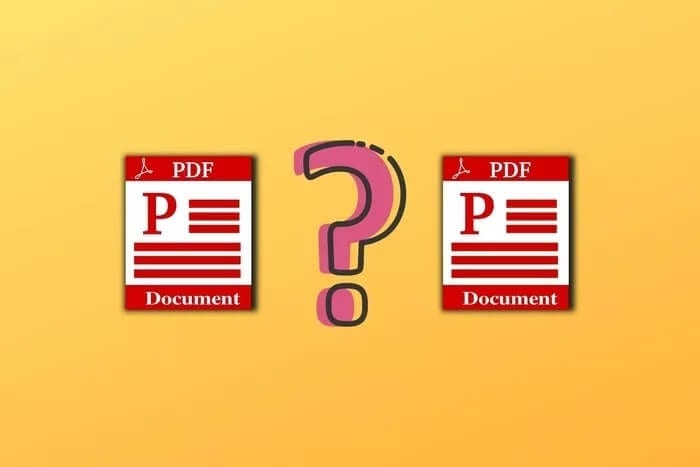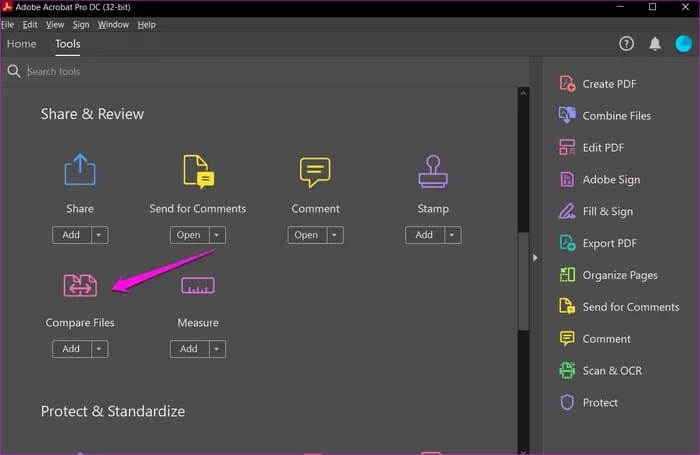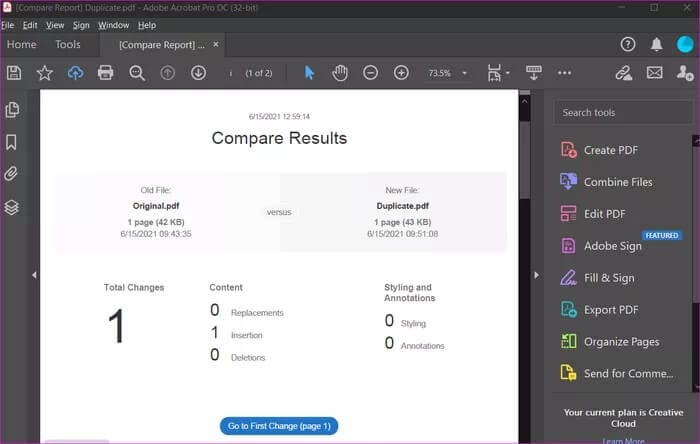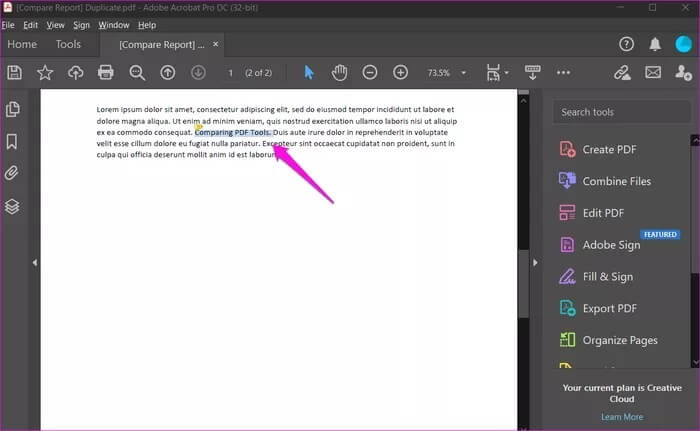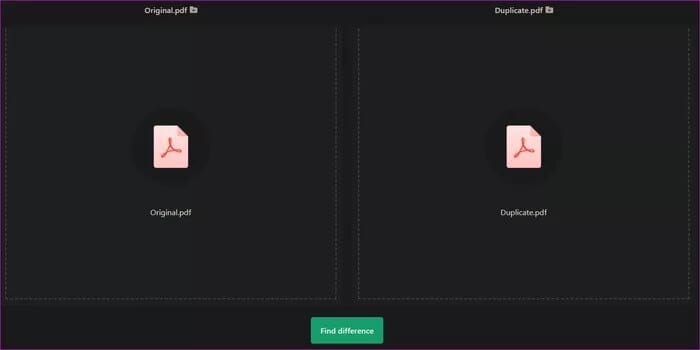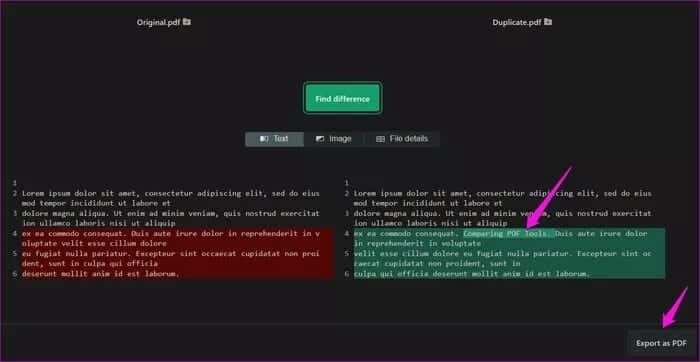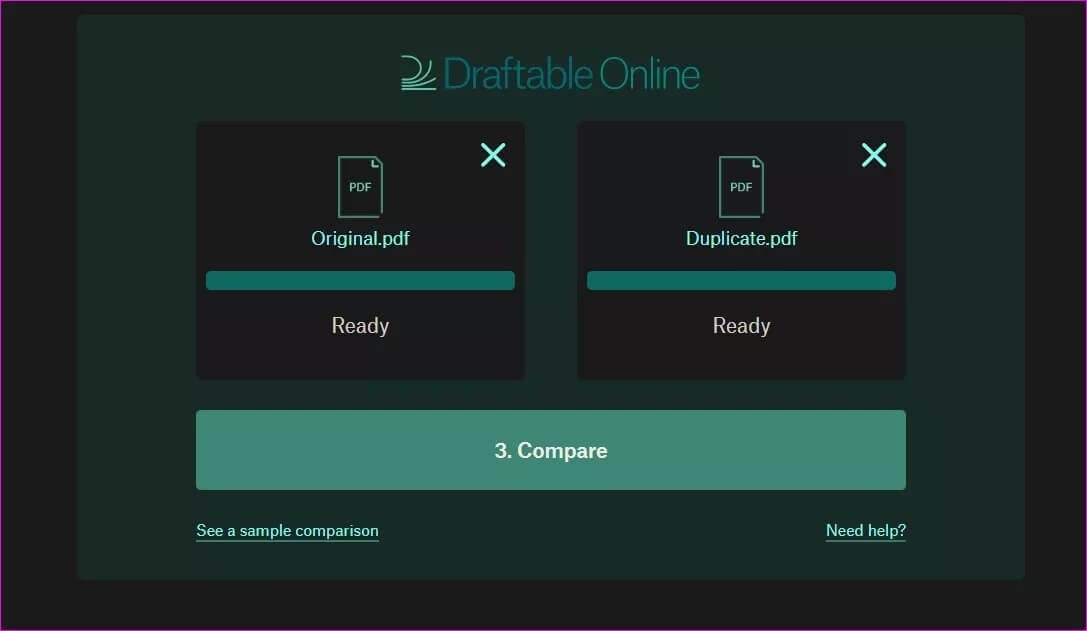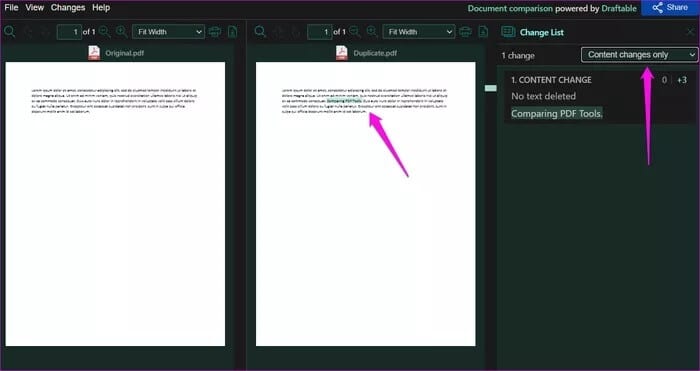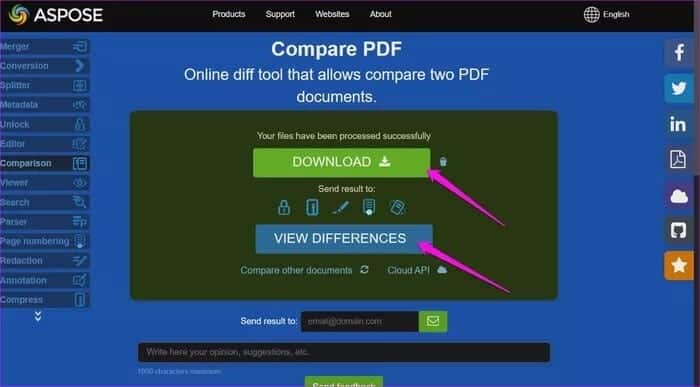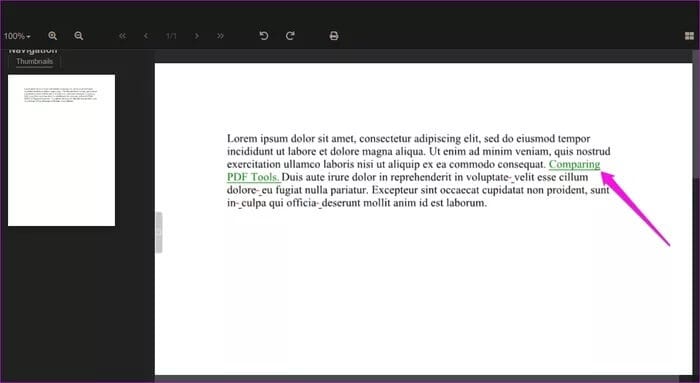Die 5 besten Möglichkeiten, PDF-Dateien nebeneinander zu vergleichen
Das PDF-Dateiformat machte es sehr einfach, Dokumente im Internet zu senden und zu teilen. Außerdem können Benutzer Dateien mit einem Kennwort schützen und andere daran hindern, Änderungen am Originaldokument vorzunehmen. Aber wie vergleichen und finden Sie die Änderungen, die Sie beim Lesen an einer PDF-Datei vorgenommen haben oder wenn Sie das Gefühl haben, dass sich etwas ohne Ihr Wissen / Ihre Zustimmung geändert hat?
Sie können einseitige PDFs vergleichen, indem Sie sie nebeneinander öffnen. Aber was ist, wenn beide Dateien viele Seiten haben? Es gibt viele Desktop- und Webanwendungen, um zwei PDFs nebeneinander zu vergleichen.
Lasst uns beginnen.
1. ADOBE ACROBAT (Web und Desktop)
Obwohl Sie Adobe Reader auf Ihrem Computer vorinstalliert finden oder leicht beziehen können, bietet er keine Vergleichsoption. Adobe Acrobat DC unterstützt PDF-Vergleich Mit anderen Funktionen ist es ein kostenpflichtiges Programm.
Sie können Adobe Acrobat DC überprüfen, um PDF-Dateien zu vergleichen. Installieren Sie es über den unten freigegebenen Link und starten Sie es. Im Menü Extras finden Sie die Option Vergleichen. Öffnen Sie als Nächstes die beiden PDFs, die Sie in Acrobat DC vergleichen möchten.
Adobe hebt die Änderungen nicht nur hervor, sondern erstellt auch einen Bewertungsbericht, um Sie auf dem Laufenden zu halten.
Adobe Acrobat DC ist für Windows, macOS und das Web verfügbar. Der Preis von 179.88 US-Dollar pro Jahr ist eher für diejenigen geeignet, die bereits Zugriff auf die Adobe-Suite haben oder tagein, tagaus mit PDF-Dateien arbeiten. Abgesehen davon gibt es andere Alternativen, die wir im Folgenden zum Vergleichen von PDF-Dateien teilen werden.
2. DIFFCHECKER (Web & Office)
Diffchecker ist, wie der Name schon sagt, eine zweckorientierte Site, die sich darauf konzentriert, alle Arten von Dateien wie PDF, Word, Excel, Bilder, Nur-Text und sogar Ordner zu vergleichen. Diffchecker funktioniert sowohl unter Windows als auch unter macOS und verfügt über eine Web-App, die ich unten verwendet habe.
Laden Sie zunächst zwei PDFs hoch und klicken Sie auf die Schaltfläche Differenz suchen.
Anstatt nur die Unterschiede hervorzuheben, hebt Diffchecker den gesamten Absatz hervor und hebt dann auch die Änderungen hervor, wenn auch in einem anderen Grünton. Die Web-App funktionierte jedoch einwandfrei und war auch schnell geladen.
Mit dem kostenlosen Plan können Sie die Web-App verwenden, während die Desktop-Apps und einige erweiterte Funktionen 9 US-Dollar pro Monat kosten. Sie haben auch einen Enterprise-Plan mit Cloud-Speicher, aber Adobe ist in diesem Bereich kaum zu schlagen.
3. DIFFPDF (nur Web)
Wir empfehlen es unseren Lesern immer wieder für eine Side-by-Side-Analyse von PDF-Dateien, um Unstimmigkeiten zu finden. Die kostenlose Version ist 20 Tage gültig, danach müssen Sie die kostenpflichtige Version gegen eine einmalige Gebühr von 160 US-Dollar erwerben.
4. ENTWICKLUNG (Web und Desktop)
Draftable ist eine beliebte PDF-Software, die eine Lösung für den Dokumentenvergleich auf Unternehmensebene bietet. Sie können PDF-, Word- und PowerPoint-Dateien vergleichen, was es zu einer leistungsstarken App für jemanden macht, der viel Dokumente vergleichen muss.
Draft kann Änderungen an Inhalt, Text, Schriftart und Dokumentstil erkennen und zur parallelen Analyse präsentieren. Es besteht auch die Möglichkeit, den Bericht im PDF-Format herunterzuladen, was ihn zu einer sehr vielseitigen Option macht.
Das Beste an Draftable ist, dass die Webversion völlig kostenlos ist.
Öffnen Sie Draftable über den unten stehenden Link, ziehen Sie einfach die App mit den beiden PDF-Dateien per Drag & Drop und klicken Sie auf die Schaltfläche Vergleichen, um den Vorgang zu starten.
Draft hebt Änderungen in Grün hervor, der Farbe des Designs ihrer Site. Je nachdem, wonach Sie suchen, können Sie in der rechten Seitenleiste nur Inhaltsunterschiede, Stiländerungen oder Inhalts- und Stilunterschiede hervorheben. Ein weiteres großartiges Feature ist das Sync Scrolling. Sowohl alte als auch neue Dokumente werden nebeneinander gescrollt, sodass Sie dies nicht separat tun müssen, während Sie PDFs vergleichen und nach Änderungen suchen.
Die Web-App ist kostenlos, während die Desktop-Version 129 US-Dollar pro Jahr kostet, aber zusätzliche Funktionen mitbringt und offline funktioniert.
5. ASPOSE (nur Web)
ASPOSE bietet auf seiner Website kostenlos eine Suite von PDF-Tools an und wird durch Spenden unterstützt. Unter diesen Tools finden Sie das Vergleichstool. Die Hypothese bleibt dieselbe. Öffnen Sie die Site über den untenstehenden Link, ziehen Sie die beiden PDFs per Drag & Drop in die angegebenen Felder und klicken Sie auf die Schaltfläche Vergleichen.
Sobald Sie ASPOSE eingerichtet haben, können Sie die Ergebnisse im PDF-Format herunterladen, die Unterschiede online anzeigen und auch an die E-Mail-ID Ihrer Wahl senden.
ASPOSE funktioniert einwandfrei und hebt die Unterschiede in der PDF-Datei hervor, es ist jedoch kein Vergleich nebeneinander verfügbar, wie Sie vielleicht im obigen Screenshot bemerkt haben. Dies ist etwas eingeschränkt, aber Sie können es dennoch für einen schnellen Vergleich von PDF-Dateien verwenden.
Beachten Sie die Änderungen
Es gibt viele Apps, um PDF-Dateien nebeneinander zu vergleichen. Wie Adobe und Draftable funktionieren einige im Web und auf dem Desktop, während andere nur im Web funktionieren. Wenn Sie mit der Verwendung einer Web-App einverstanden sind, empfehlen wir Draft. Die Benutzeroberfläche ist poliert, die Funktionen sind reichhaltig und Sie können wirklich nebeneinander Vergleiche von PDF-, Word- und PowerPoint-Dateien durchführen. Eine einzigartige Funktion, die den anderen Apps, die wir hier behandelt haben, fehlt. Bereiten Adobe Acrobat DC Teuer, aber leistungsstark und nützlich für Unternehmensbenutzer.
Welches Tool verwenden Sie also, um PDFs zu vergleichen?